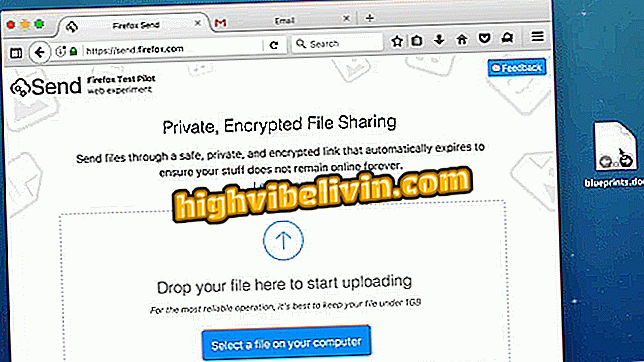Alt no mac control: как получить доступ к диспетчеру задач в macOS
Клавиши Control + Alt + Del в Windows открывают диспетчер задач, но на Mac этого не происходит. На компьютере Apple процедура завершения работы программ отличается и также очень проста. Эта функция полезна для завершения и перезапуска аварийных приложений. Кроме того, вы можете проверить, какие приложения работают в фоновом режиме и потребляют много ресурсов или памяти - что может замедлить работу вашего компьютера, в зависимости от конфигурации оборудования вашего Mac.
В следующем руководстве вы узнаете, как получить доступ к диспетчеру задач в macOS. Процедура была выполнена на MacBook Air с MacOS 10.14 Mojave, но советы действительны для других компьютеров и версий системы Apple.
Три способа повысить скорость интернета на Mac

Узнайте, как получить доступ к диспетчеру задач в macOS
Хотите купить сотовый телефон, телевизор и другие товары со скидкой? Знать сравнение
Как закрыть программы на MacOS
Если вы хотите получить доступ к диспетчеру задач для принудительного завершения работы какого-либо открытого приложения на Mac, вы можете сделать это, открыв меню, относящееся к этой функции.
Шаг 1. Войдите в меню Apple в верхнем левом углу и перейдите к опции «Принудительно выйти ...». Если вы предпочитаете, используйте ярлык «option command esc»;

Доступ к диспетчеру задач macOS
Шаг 2. Выберите приложение, которое хотите завершить, и нажмите кнопку «Принудительное завершение».

Конечные заявки
Как проверить использование процессора в macOS
MacOS Activity Monitor запоминает диспетчер задач Windows благодаря своим функциям: вы можете проверить память, процессор и занимаемое в настоящее время дисковое пространство в соответствии с программами, выполняемыми на компьютере.
Шаг 1. Нажмите «команда + пробел», чтобы открыть поиск Spotlight, и введите «монитор активности». Откройте первый результат программы;

Открытый монитор активности
Шаг 2. В Activity Monitor вы можете проверить, какие программы и службы в фоновом режиме потребляют больше ресурсов ЦП, памяти, расходуют больше энергии, используя диск и сеть;

Проверка фоновых приложений
Шаг 3. Если вы хотите закрыть приложение, выберите и нажмите кнопку «Х» в верхнем левом углу окна. Наконец, подтвердите «Force Quit».

Завершение приложений и услуг
Готов! Воспользуйтесь советами, чтобы завершить приложения, заблокированные в macOS.
Как изменить экран входа в MacOS Mojave? Задайте вопросы на форуме.

Как перенести фотографии с iPhone на ПК и Mac